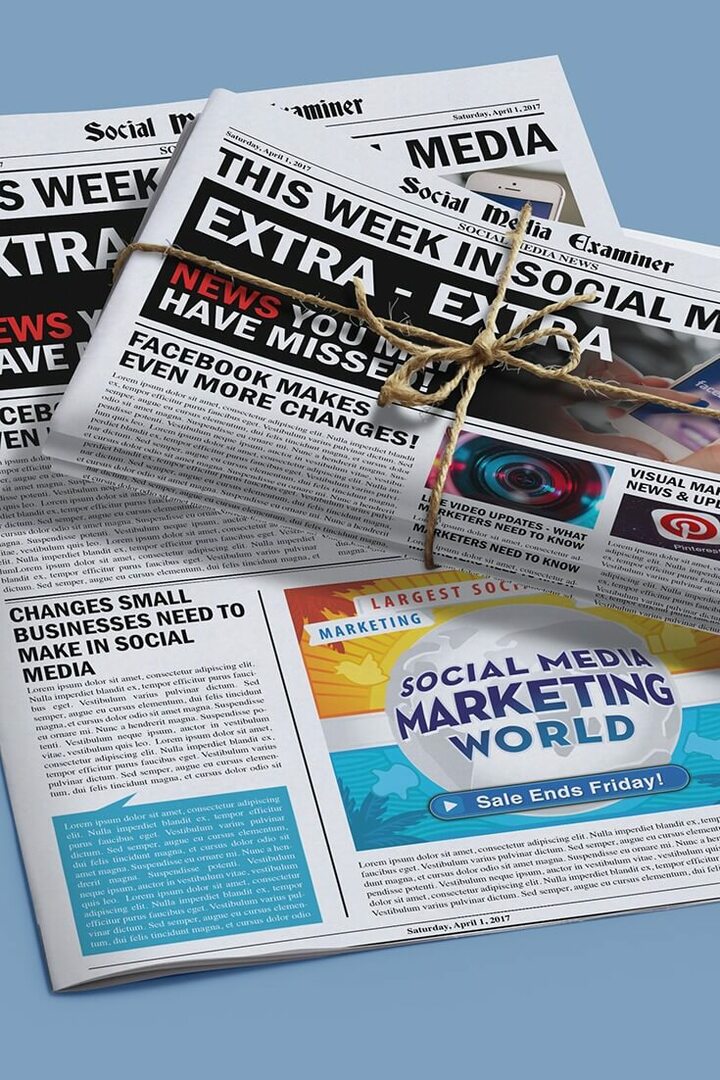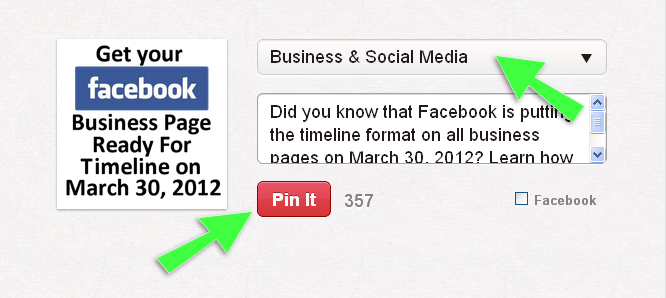Kako upravljati kanalima na Slack radnoj površini
Produktivnost Komunikacije Zatišje Junak / / November 05, 2020
Posljednje ažuriranje

Ako želite upravljati svojim Slack kanalima radi efikasnosti ili djelotvornosti, to je jednostavno učiniti. Evo kako stvoriti, urediti, arhivirati i izbrisati kanale.
Slack je pouzdana, fleksibilna i čvrsta komunikacijska aplikacija za tvrtke. Bez obzira gdje živite ili radite, možete chatati sa suradnicima, zaposlenicima i članovima tima s gotovo bilo kojeg uređaja ili platforme. Ako ste spremni isprobati ili ste nedavno postavite svoj Slack račun, morat ćete znati kako upravljati kanalima svoje grupe. A groovyPost je tu da vam pomogne u tome!
Što je Slack Channel?
Jednostavno rečeno, Slack kanal je područje grupnog chata. Vi i vaš tim možete razmjenjivati poruke, dijeliti datoteke i koristiti alate za integraciju koji se odnose na vaše poslovanje.
Prema zadanim postavkama, svaki član radnog prostora (osim gosta) može stvoriti kanal. Međutim, vlasnici radnog prostora mogu ograničiti tu mogućnost ako žele.
Vrste kanala
Trenutno postoje četiri vrste Slack kanala. Prva dva u nastavku su najčešća i dostupna u svim planovima, dok su posljednja dva dostupna samo s
Javni kanali
Javni kanal je onaj koji ćete vidjeti i koji ćete vjerojatno najviše koristiti u Slacku. Bilo koji član može se pridružiti i sudjelovati u javnom kanalu i ovu vrstu mogu pretraživati svi.
Ovdje možete komunicirati s najavama tvrtki, tehničkim problemima ili voditi razgovore koji nisu povezani s poslovanjem, poput vodenog hladnjaka. Na popisu kanala pored njih se nalazi ikona Slack.
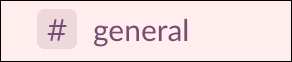
Privatni kanali
Privatni kanal je upravo ono što zvuči. To su idealni za komunikacije koje ne želite da budu otvorene za sve članove. Članovi radnog prostora mogu se pridružiti privatnom kanalu samo ako su pozvani.
Privatni kanali korisni su za samostalne rasprave za članove odjela, projektne timove ili rukovoditelje tvrtki. Na popisu kanala pored njih se nalazi ikona lokota.

Zajednički kanali
A Dijeljeni kanal mogu se koristiti za odvojene tvrtke za komunikaciju iz vlastitog radnog prostora na jednom mjestu. Ova vrsta kanala dostupna je uz plaćene Slack planove Standard, Plus i Enterprise Grid.
Dijeljeni kanal možete koristiti za komunikaciju s distributerima, tvrtkama klijentima ili dobavljačima. Mogu biti javni ili privatni.
Kanali za više radnih prostora
A Kanal za više radnih prostora sličan je zajedničkom kanalu, ali povezuje radne prostore, a ne jedan kanal. Ova je opcija dostupna samo s plaćenim Slack paketom Enterprise Grid.
Kanali s više radnih prostora prikladni su za čavrljanje s članovima vaše sestrinske tvrtke ili podružnice. Mogu biti javni ili privatni.
Stvorite Slack Channel
Kada postavite novi kanal u Slacku, odabrat ćete želite li javni ili privatni kanal.
- Pritisnite znak plus pored Kanali na bočnoj traci Slack ili odaberite Dodajte kanale na dnu popisa kanala.
- Izaberi Stvori kanal ili Stvorite novi kanal. Također možete odabrati Pregledajte kanale ili Pregledaj sve kanale prvo u slučaju da već postoji za vašu svrhu. To vas vodi do preglednika kanala. Zatim kliknite Stvori kanal gumb od tamo ako je potrebno.
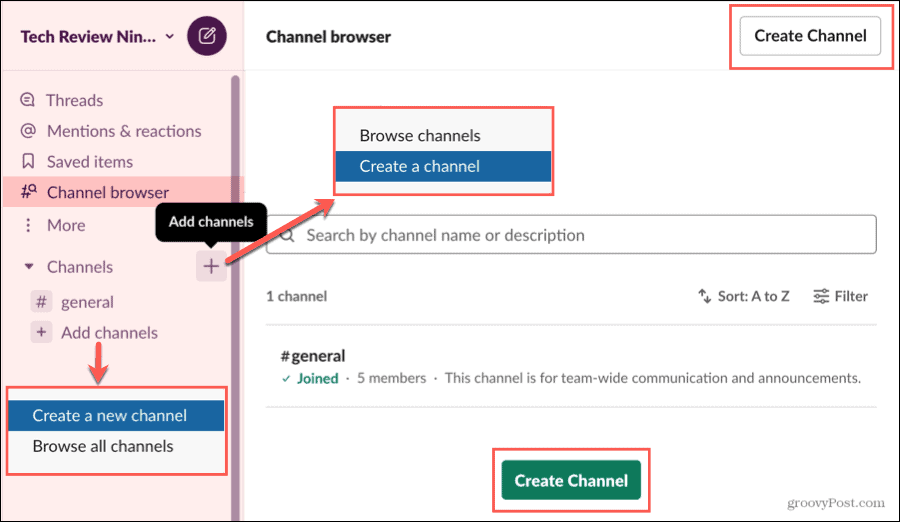
- Dajte svom kanalu Ime i po želji a Opis.
- Ako želite privatni kanal, omogućite Neka bude privatno Imajte na umu da vi ne mogu pretvoriti privatni kanal u javni kasnije.
- Klik Stvoriti.
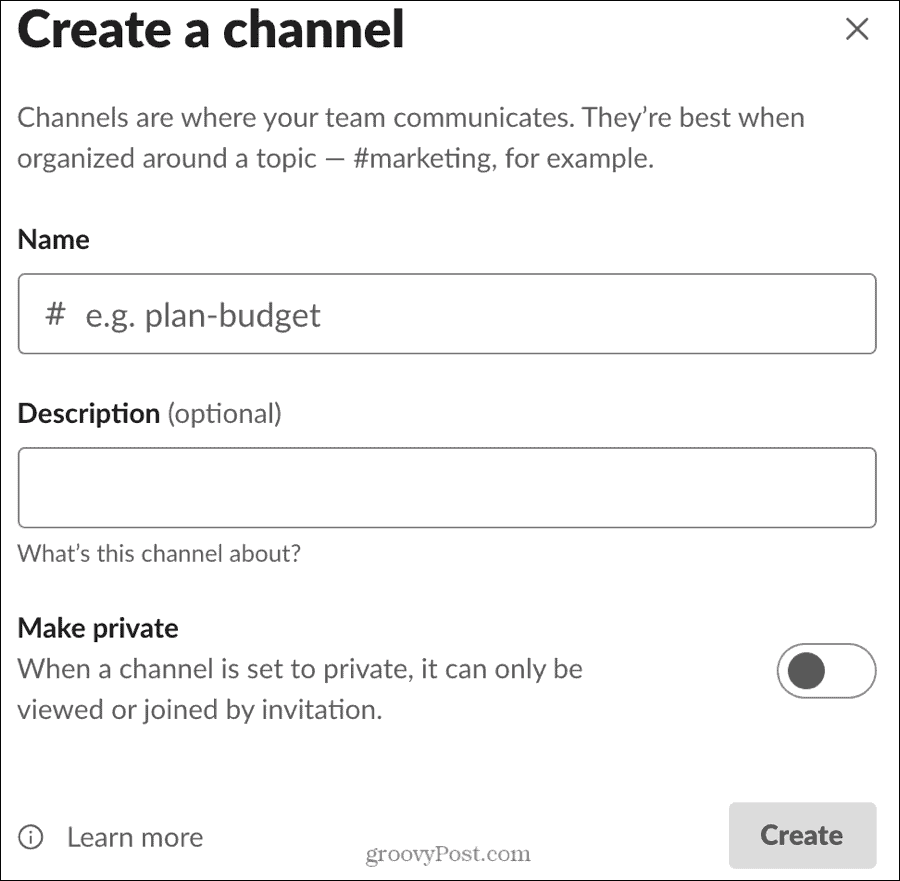
Postavite temu kanala
Nakon što izradite kanal, možete postaviti temu ako želite. Iako se opis kanala odnosi na namjeru kanala, tema može biti preciznija, poput datuma ili rokova projekta.
Klik Dodajte temu na samom vrhu zaslona kanala unesite temu i kliknite Postavi temu.

Ne morate postavljati temu kanala, a kasnije je možete dodati ako želite.
Pridružite se kanalu
Možete se pridružiti bilo kojem javnom kanalu koji vidite na svom popisu ili pomoću preglednika kanala. Jednostavno odaberite kanal i stigli ste! Svi na tom kanalu mogu vidjeti kada se pridružuju početnici.
Ako ste pozvani na privatni kanal, primit ćete obavijest Slack. Samo kliknite i postat ćete član tog privatnog kanala.
Ako se više osoba pridruži kanalu u isto vrijeme, možda ćete vidjeti nešto poput "Steve se pridružio zajedno s još 2 osobe" kao na snimci zaslona u nastavku.
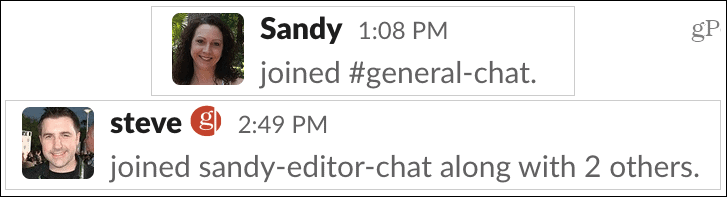
Pozovite članove na privatni kanal
Ako izradite privatni kanal, zaduženi ste za pozivanje onih članova kojima se želite pridružiti. To možete učiniti tijekom početnog postupka stvaranja unosom imena članova ili e-adresa.
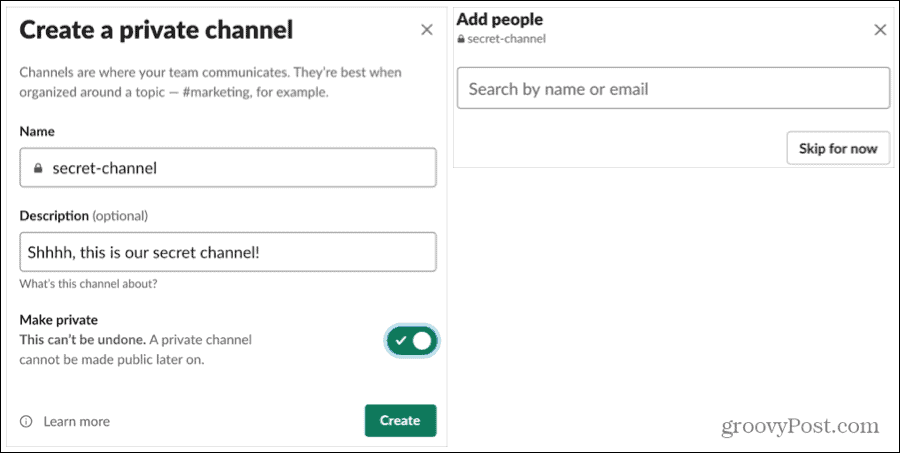
Ili možete pozvati članove kasnije ako kliknete Preskoči Za sada tijekom postavljanja. Osim toga, na svoj privatni kanal možete dodati druge ljude u bilo kojem trenutku.
- Odaberite kanal na Slack bočnoj traci.
- Na zaslonu Pojedinosti o kanalu kliknite Dodaj ljude vezu ili Dodaj ljude ikona na vrhu.
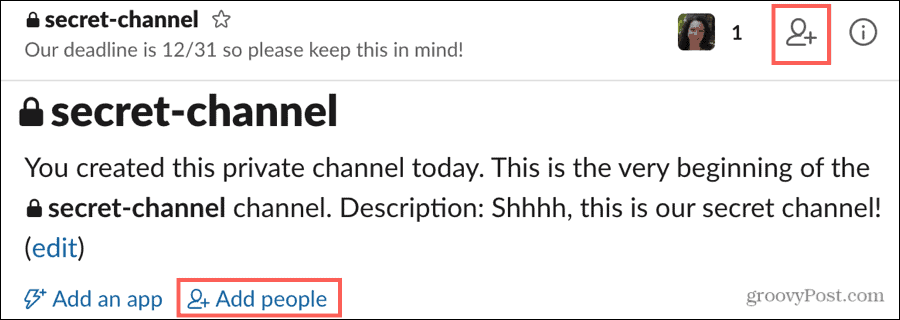
- Upitat će vas želite li dopustiti novim članovima da vide povijest kanala ili želite li stvoriti novi kanal. Odaberite svoj izbor i kliknite Nastaviti.
- Uđi imena ili e-adrese članova koje želite pozvati.
- Klik Dodati.
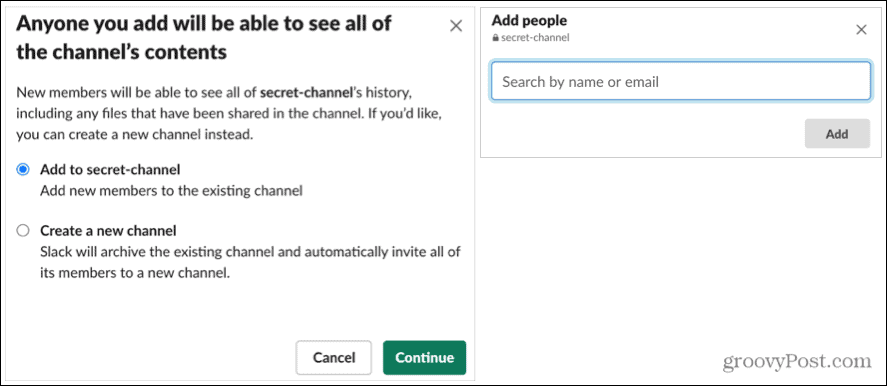
Ukloni članove s kanala
Ako trebate ukloniti nekoga koga ste pozvali na privatni kanal, to je još lakše nego dodati ga.
Pritisnite Pogledsviikone članova na vrhu i kliknite Ukloniti pored člana kojeg želite ukloniti.
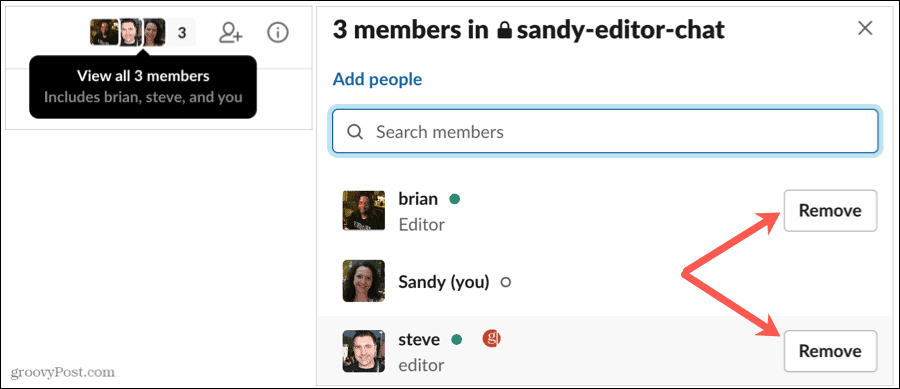
Uredite kanal
Jednom kada izradite kanal, po potrebi ga možete unijeti nekoliko promjena. To uključuje promjenu opisa ili teme, preimenovanje kanala ili pretvaranje u privatni kanal ako je javan. Imate nekoliko različitih mjesta za uređivanje, pa odaberite jedno najlakše za vas.
Odaberite kanal na bočnoj traci Slack da biste ga prikazali. Zatim učinite jedno od sljedećeg:
Dodajte ili promijenite opis
- Ako kanal ima opis koji želite promijeniti, kliknite Uredi na vrhu. Ako nema opis, možete ga dodati klikom Dodajte opis.
- Pritisnite Prikaži detalje o kanalu ikonu (malo slovo "i") u gornjem desnom kutu, odaberite Više, i odaberite Dodatne mogućnosti. Odaberite Postavite opis kanala.
- Desni klik kanal na bočnoj traci, odaberite Dodatne mogućnosti, i odaberite Postavite opis kanala.
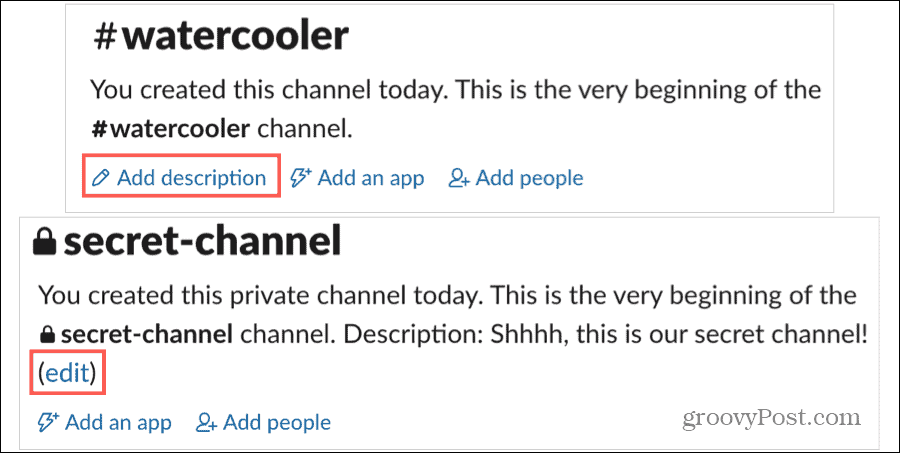
Dodaj ili promijeni temu
- Ako kanal nema temu, kliknite Dodajte temu na vrhu zaslona.
- Ako kanal ima temu koju želite promijeniti, kliknite Uredi pored teme na vrhu.
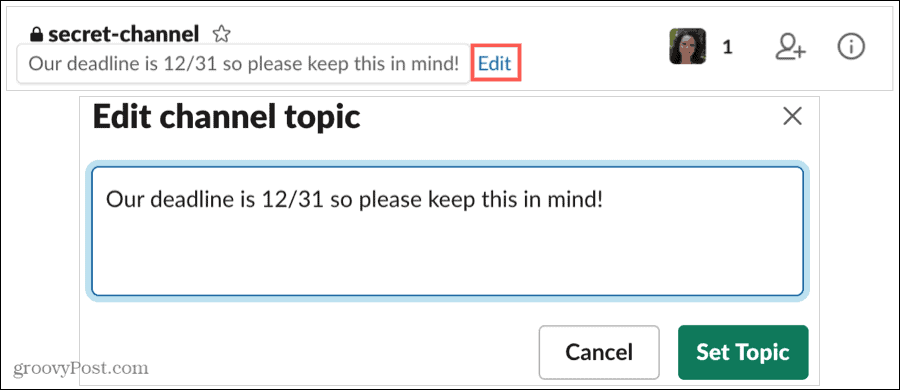
Preimenujte kanal
- Pritisnite Prikaži detalje o kanalu ikonu u gornjem desnom kutu, odaberite Više, i odaberite Preimenuj kanal.
- Desni klik kanal na bočnoj traci, odaberite Dodatne mogućnosti, i odaberite Preimenujte ovaj kanal.
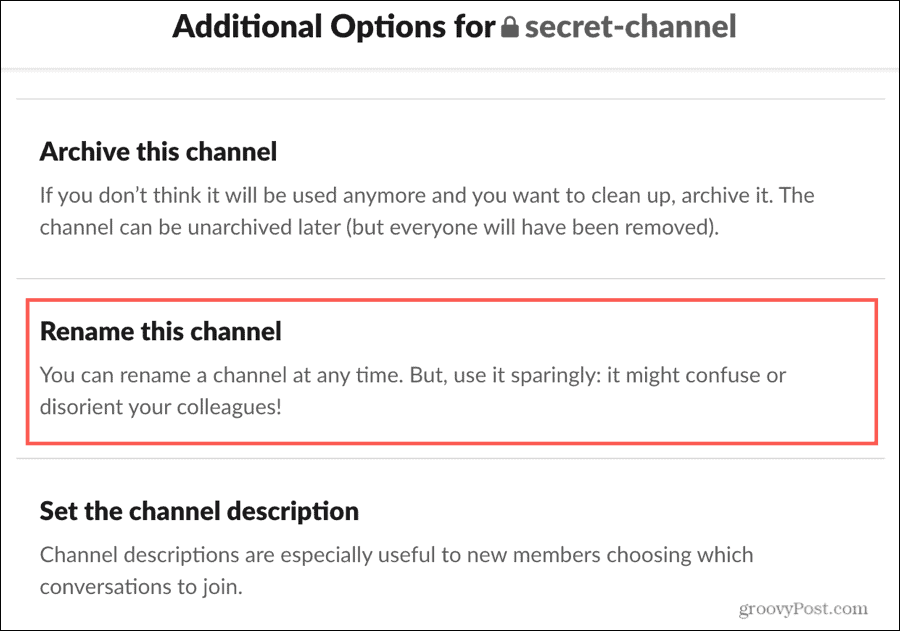
Pretvorite kanal iz javnog u privatni
- Pritisnite Prikaži detalje o kanalu ikonu u gornjem desnom kutu, odaberite Više, i odaberite Dodatne mogućnosti. Odaberite Promijenite na privatni kanal.
- Desni klik kanal na bočnoj traci, odaberite Dodatne mogućnosti, i odaberite Promijenite na privatni kanal.
Ovu radnju ne možete poništiti. Stoga budite sigurni da želite pretvoriti javni kanal u privatni i kliknite Promijeni u Privatno ako ste spremni.
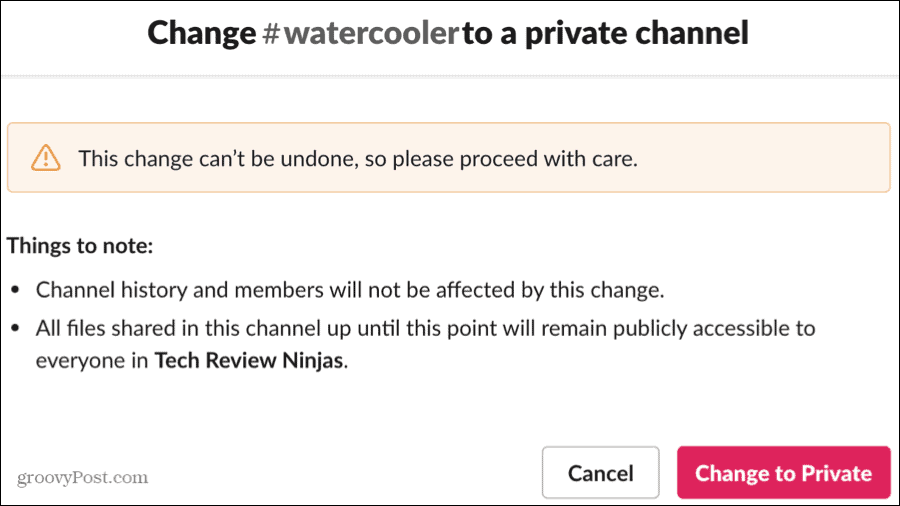
Arhivirajte ili izbrišite kanal
Ako više ne trebate kanal, možete ga arhivirati ili izbrisati. Ako ga arhivirate, zadržat ćete poruke i kasnije ga možete arhivirati ako se odlučite za ponovnu upotrebu. Brisanjem ćete trajno ukloniti sve njegove poruke, ali zadržat ćete sve dijeljene datoteke.
Arhivirajte kanal
Pritisnite Prikaži detalje o kanalu ikonu u gornjem desnom kutu, odaberite Više, i odaberite Dodatne mogućnosti. Odaberite Arhivirajte ovaj kanal.
Potvrdite klikom Da, arhiviraj ovaj kanal.
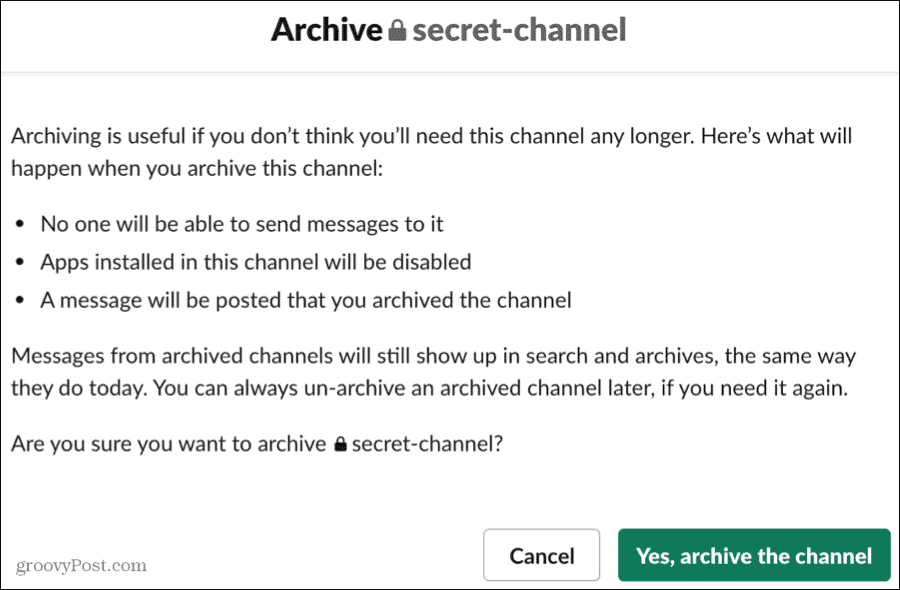
Izbrišite kanal
Pritisnite Prikaži detalje o kanalu ikonu u gornjem desnom kutu, odaberite Više, i odaberite Dodatne mogućnosti. Odaberite Izbriši ovaj kanal.
Označite okvir za Da, trajno izbriši ovaj kanal i kliknite Gumb za brisanje kanala.
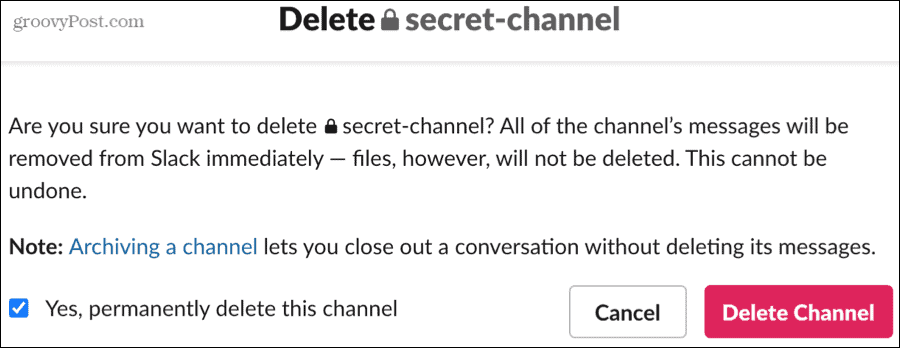
Prilagodite se svojim Slack kanalima
Imate veliku fleksibilnost u upravljanju svojim Slack kanalima. Od stvaranja do uređivanja do arhiviranja, imate različite načine kako učiniti ono što vam treba i jednostavno sučelje za to.
Za više informacija o daljinskom radu pogledajte ove načine za učinkovitiji rad od kuće.